Jak šifrovat soubory na flash disk

- 2237
- 245
- Lubor Blecha
Dobrý den, přátelé! Pravděpodobně všichni museli všichni do jedné nebo druhé míry potřebovat důvěrné informace před zbytečnými očima, ale ne každý k tomu použil softwarové řešení. Někteří řemeslníci vytvářejí pavouk z velkého počtu složek, aby mohli skrytí soubor. Tato metoda zjevně není pro nás. Zjistíme, jak šifrovat soubory na flash disk a pomocí vybudovaných funkcí operačního systému a pomocí specializovaných programů. Na konci článku budeme věnovat pozornost správnému ukládání hesel pomocí programu Keepass.

Šifrování Flem lze provádět pomocí funkčnosti sestavených oken nebo programů třetího strany.
Bitlocker
Bitlocker je vytvořené řešení operačního systému pro šifrování disků blesku. Je přítomen ve všech verzích Windows, počínaje Vista a výše. Metoda je triviální a není nejspolehlivější, ale pokud potřebujete heslo vložit velmi rychle a není čas stáhnout si další software - tento přístup se může hodit hodným.
Není nutné vytvářet speciální manipulace, stačí otevřít „můj počítač“. Když se stane „viditelným“, vložíme USB flash disk, klikneme na ni pravým tlačítkem a vyberte položku „Zapněte BitLocker ...“. Objeví se standardní okno, kde musíme vložit pole do prvního zaškrtávacího políčka a nastavit heslo pro jednotku. Klikněte na „Další“, budou nám nabídnuty možnosti pro zachování klíče pro zotavení. Může to být nutné, pokud zapomenete nebo ztratíte heslo. Věc je nutná, takže si vybereme, zda ji vytisknout nebo uložit do souboru, znovu klikněte na „dále“, proces procesu dochází, po kterém je disk Flash připraven pro práci.
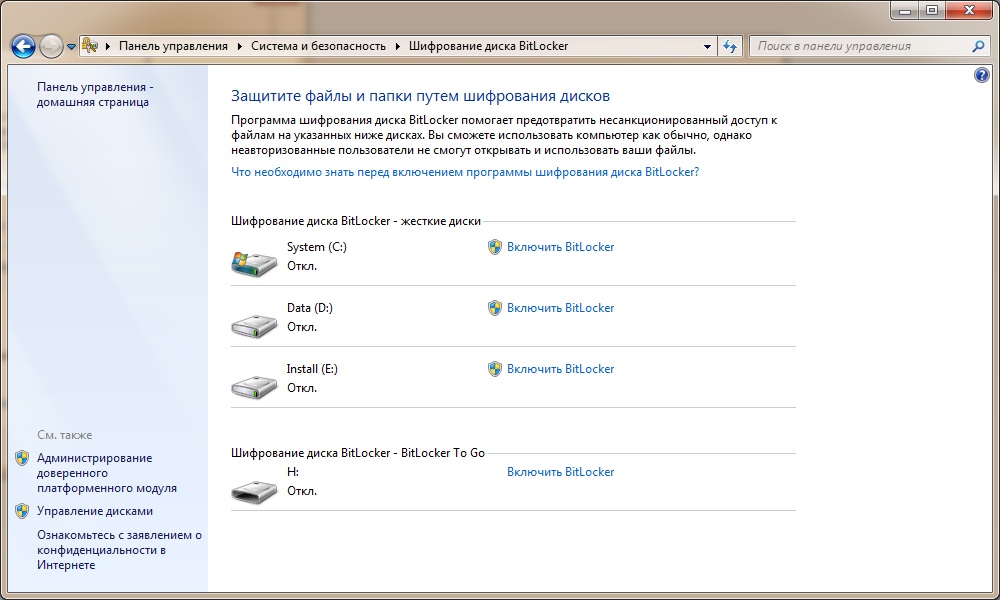
K tomu, standardní schopnosti konce systému, přejděte na specializované programy.
Rohos Mini Drive
V této metodě použijeme program Rohos Mini Drive, je naprosto zdarma, stahujte z webových stránek vývojáře, rozbalte a nainstalujte. Soubor váží asi 6 MB. Spustíme nástroj. V okně programu vyberte položku „Zavřít disk“. Otevře se nové okno, do kterého se naše flash disk automaticky načte, ujistěte se, že je to, můžete zařízení změnit pomocí nabídky „Choice“. Pokud si nejste plně jisti, přejděte do „mého počítače“ a v extrémních případech zkontrolujte písmeno, smažte všechna zařízení s výjimkou požadovaných z portů USB. Ve stejném okně zadejte komplexní heslo, které si můžete pamatovat nebo uložit. Na konci článku zjistíme, jak správně vytvářet a spolehlivě ukládat hesla. Klikněte na „Vytvořit disk“, očekávejte. Po skončení procesu se otevře nový disk, do kterého nyní můžeme přenášet všechny potřebné soubory.
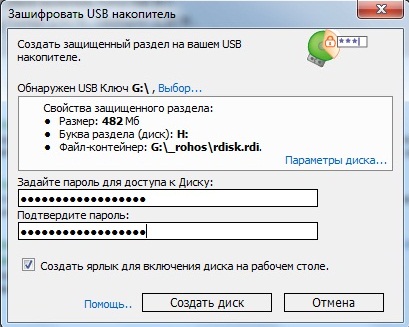
Disk můžete ovládat pomocí štítu, který bude vytvořen na ploše nebo prostřednictvím zásobníku systému. Poté, co jsou všechny potřebné soubory přesunuty do šifrované sekce, klikneme na ikonu Rohos v triádě pravým tlačítkem a vyberte „Vypněte disk“. Disk tedy zmizí z viditelnosti systému, můžete jej vrátit zpět stejným způsobem prostřednictvím zásobníku nebo zkratky a vybrat položku „Zapněte disk“.
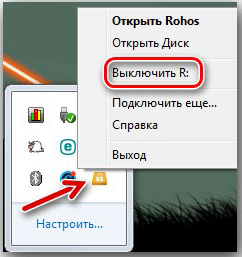
Pokud potřebujete otevřít skrytou sekci na jiném počítači, musíte jít do kořene flash disk a spustit spustitelný soubor z Rohos s příponou *.exe a zadejte heslo.
Truecrypt
Nejoblíbenějším programem Flash Drive je Truecrypt. Vážné řešení, stejně jako v Rohos Mini Drive, vytvoří šifrovanou logickou sekci, se kterou můžeme pracovat jako obvykle. Ladění korku je multivariantní, takže stojí za to zvážit vytvoření sekce podrobněji, například využijte nejjednodušší možnost.
Poté, co jsme si stáhli Truecrypt, spustíme jej, máme na výběr: rozbalit nebo nainstalovat jej. Pokud jej budete používat jednou, bude stačit jen na to, abyste ji rozbalili, jinak - nainstalujte. Po instalaci můžete házet jazykový soubor.Ru z rusfieru do složky se soubory programu, pokud je máte. Program spustíme a přeuspořádáme jazyk, pokud jsme předtím použili Rusfier.
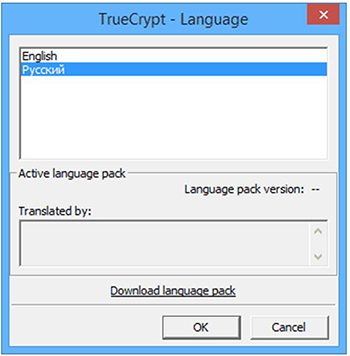
Zahájíme šifrování, proto musíme vytvořit nový svazek. Jdeme na kartu „Service“ a vybereme položku „Master of tvorba svazků“. Dále vyberte první rádiový transcript a postupujte podle pokynů Master, nebudete muset vytvářet žádné obtížné nastavení. Ujistěte se, že je uvedena váš flash disk s šifrováním dat. Po dokončení nastavení můžeme zkopírovat všechny důležité soubory do nového svazku.
Bylo by hezké nakonfigurovat zatížení flash disk tak, aby pokaždé nekonfiguroval svazek a nehledal další soubory. Chcete -li to provést, přejdete na kartu „Service“ a vybereme nastavení položky „přenosný disk“. Nastavte všechny položky nabídky, jak je znázorněno na obrazovce.
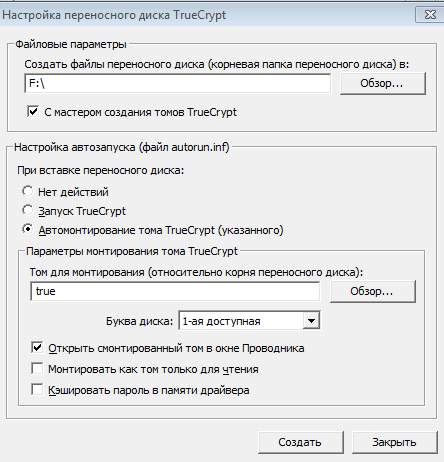 Svazek pro montáž bude muset být zadán pomocí tlačítka „Přehled“, požadovaný soubor již leží na vaší flash disku s názvem „True“. Dokončíme nastavení a vytvoříme přenosný disk. Poté je dopravce zcela připraven k práci. Po jeho připojení k jinému počítači se objeví okno s žádostí o heslo a vstoupíme, které získáme přístup k flash jednotce s hardwarovým šifrováním. Pokud jste nenakonfigurovali zatížení sběrnice, musíte ručně spustit výkonný soubor v kořenu Flash Drive, abyste zavolali do nabídky a zadali heslo.
Svazek pro montáž bude muset být zadán pomocí tlačítka „Přehled“, požadovaný soubor již leží na vaší flash disku s názvem „True“. Dokončíme nastavení a vytvoříme přenosný disk. Poté je dopravce zcela připraven k práci. Po jeho připojení k jinému počítači se objeví okno s žádostí o heslo a vstoupíme, které získáme přístup k flash jednotce s hardwarovým šifrováním. Pokud jste nenakonfigurovali zatížení sběrnice, musíte ručně spustit výkonný soubor v kořenu Flash Drive, abyste zavolali do nabídky a zadali heslo.
Jak správně ukládat hesla?
Vytvořte spolehlivé heslo - polovina pouzdra, stále je třeba jej uložit. Velmi složitá hesla nelze uložit do hlavy a příliš jednoduché lze ohrozit pomocí programů Brutus FORS. Na záchranu přichází nádherný program Keepass. Ukládá nejen data pod spolehlivou ochranou, ale také pomůže při vytváření hesla. Vše, co potřebujeme, je stáhnout program.
Spusťte aplikaci a zadejte heslo do souboru, ve kterém budou všechna vaše hesla uložena. Jakmile v počáteční nabídce musíme vytvořit novou položku, když bude vytvořena, bude možné současně přijít s heslem, které splní stanovené požadavky. Nesvětlujte na symbolech, vytvářejte opravdu složité heslo, v budoucnu může být použity pro flash disky s šifrováním dat. Uložte všechny změny a zavřete program, na výstupu získáte soubor, heslo, ze kterého znáte pouze vás. Skrýt to před zvědavýma očima a ve správný čas může být všechna vaše hesla, přihlášení a přístupové konfigurace použity pouhým otevřením jednoho souboru. Pohodlné, není to pravda?
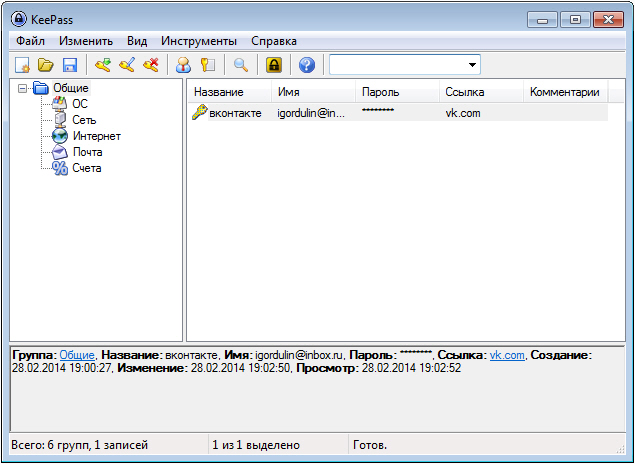
Nebude obtížné řešit rozhraní, je to neslušné a dokonce pochopitelné dítěti. Můžeme vytvořit logické sekce „Složky“, ve kterých budou uložena různá data. Hesla z disků lze uložit na jednom místě a přihlášení pro sociální sítě jsou v jiném. Kromě toho je program neuvěřitelně snadný a rychlý.
Závěr
Přišli jsme na to, jak šifrovat jednotku USB flash třemi různými způsoby. Vyberte si kohokoli, kdo vám více vyhovuje a nezapomeňte na hesla. Pro jejich skladování je lepší používat specializované programy, je to pohodlné, spolehlivé a snadné. Vytvořte záložní kopie všech dat na flash jednotce, poté vyloučíte riziko ztráty dat, pokud se flash disk zlomí nebo se ztratí. Pokud opustíte počítač, nenechávejte svůj účet k dispozici, postupujte podle pravidel pro informační zabezpečení.
Pokud máte dotazy, zeptejte se jich v komentářích!

